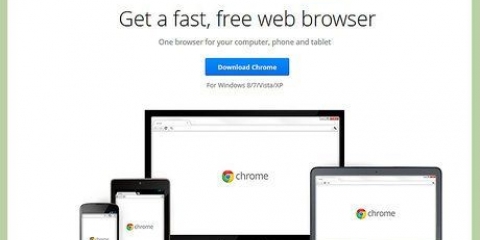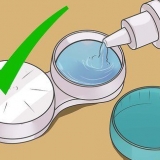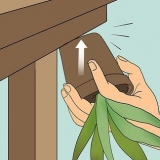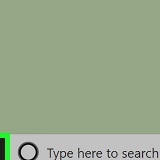Du kan også kontrollere hvilke plugins som kjøres ved å klikke på "Klikk for å spille"-alternativet. Google Chrome vil da blokkere alle plugins, men du kan aktivere dem ved å klikke på plugin-ikonet. Hvis du ønsker, kan du se alle pluginene Google Chrome har for øyeblikket ved å gå til `chrome://plugins/` i adressefeltet.



Legg til plugins i google chrome
Programtillegg hjelper Google Chrome og andre nettlesere med å håndtere spesielle typer nettinnhold. Vanlige typer som støttes av Google Chrome er: Adobe Flash Player, Adobe Reader, Java, Real Player, QuickTime og Microsoft Silverlight. Hvis det kreves en plugin for å åpne en nettside vil du bli varslet, du må da installere eller oppdatere plugin for å se det spesielle innholdet.
Trinn
Metode 1 av 2: Aktiver plugins

1. Start Google Chrome. Søk i Google Chrome på datamaskinen og åpne programmet. Nettleseren vil nå starte.

2. Gå til Innstillinger. Klikk på knappen med de tre horisontale linjene i øverste høyre hjørne for å åpne hovedmenyen. Rull ned og klikk på Innstillinger. Innstillinger-siden åpnes nå i en ny fane.

3. Vis avanserte innstillinger. Rull ned og klikk på lenken `Vis avanserte innstillinger...`. Dette utvider oversikten over innstillingene med de avanserte innstillingene.

4. Gå til innholdsinnstillinger. Rull til Personvern-delen og klikk på `Innholdsinnstillinger .-knappen...`. Nå åpnes et lite vindu med innstillingene relatert til nettinnhold, for eksempel informasjonskapsler, bilder, JavaScript, behandlere, plugins, popup-vinduer og mange andre.

5. Aktiver plugins. Klikk på alternativet "Kjør automatisk (anbefalt)" i Plugins-delen. Slik sikrer du at Google Chrome kan kjøre alle typer plugin-moduler.
Metode 2 av 2: Legg til og kjør plugins

1. Gå til et nettsted som krever en plugin. For eksempel hvis du vil se trailere på http://trailere.eple.no/ trenger du Quicktime-plugin.

2. Vent på varselet. Hvis nettsiden som åpnes oppdager at en bestemt plugin er nødvendig for å laste innhold, vil den sjekke om Google Chrome har den nødvendige plugin-en. Hvis ikke, vises et varsel øverst.

3. Installer plugin-en. Klikk på knappen som sier "Installer plugin" eller "Oppdater plugin". Programtillegget lastes ned for Google Chrome og installeres.
Noen plugins krever at en installasjonsfil lastes ned og installeres.

4. Start Google Chrome på nytt. Når installasjonen er fullført, lukker du alle åpne vinduer og avslutter Google Chrome. Start nettleseren på nytt for å kontrollere at plugin-en er riktig installert. Nå kan du gå tilbake til nettstedet for å se om nettinnholdet lastes inn.
Artikler om emnet "Legg til plugins i google chrome"
Оцените, пожалуйста статью
Populær